Asus rt g32 yönlendirici bağlanmıyor. Kablosuz yönlendiricileri yapılandırma talimatları Asus RT-G32 C1, RT-NXX
Artık evdeki birçok kullanıcının bir değil, birkaç kişisel bilgisayarlar... Her ev bilgisayarının (dizüstü bilgisayar, WiFi özellikli telefon) İnternet erişimine sahip olması için bir yönlendirici kullanabilirsiniz.
Farklı yönlendirici modelleri farklı şekilde yapılandırılır, ancak genel olarak:
- Yönlendiricide bir "WAN" soketi vardır - İnternet sağlayıcınız tarafından sağlanan bir kablo oraya bağlanır,
- Birkaç (genellikle 4) "LAN" soketi - ev bilgisayarlarınızı bunlara bağlamanız gerekir.
- Yönlendiriciniz kablosuz destekliyorsa wiFi bağlantısı (bu durumda, küçük bir anten dahildir), daha sonra bir dizüstü bilgisayar veya cep telefonu (WiFi bağlantısını destekliyorlarsa) kablosuz olarak.
Yönlendirici, birden fazla cihazın ağı paylaşmasına izin veren bir cihaz olduğundan, ağ üzerinde güvenli bir şekilde çalışacak şekilde yapılandırılması gerekir. Fabrika ayarları yeterli düzeyde güvenlik sağlamaz ve yalnızca cihazın ilk çalıştırılmasını sağlamak için kullanılır.
Bir yönlendirici kullanırken ZORUNLU:
- yönlendirici ayarlarına erişmek için parolayı değiştirin.
- wPA veya WPA2 yetkilendirme ve WiFi erişim anahtarını ayarlayın.
- yönlendiricinin yerel ağının adreslemesini 192.168.123.1 veya ağ aralıklarında bulunmayan diğer herhangi bir 10.0.0.0-10.255.255.0, 172.16.0.0-172.22.255.0, 192.168.0.0-192.168.8.0 olarak değiştirin.
Bu adımları izlemezseniz, o zaman herkes yönlendiricinize WiFi üzerinden bağlanabilir ve masrafları size ait olmak üzere İnternet erişimini kullanabilir. Ek olarak, o zamandan beri yönlendirici, sağlayıcı tarafından sağlanan kanalı kendisine bağlı herkes arasında paylaşır, bilgisayarlarınızın internet erişim hızı düşecek yönlendiricinizin "misafirlerinin" İnternet'i ne kadar aktif kullandığına bağlı olarak.
Ek olarak, güvenli olmayan ayarlara sahip bir yönlendirici kullanarak, Rusya Federasyonu mevzuatını ve kanunla korunan kamu çıkarlarını ihlal ediyorsunuz, çünkü uygun bir lisans ve yasal dayanak olmaksızın iletişim hizmetleri sağlamak, idari ve / veya cezai sorumluluk .
Yönlendiriciyi yapılandırma
1. Asus yönlendiricilerindeki ayar adresi varsayılan olarak şöyle görünür: "192.168.1.1"
Tarayıcının adres çubuğuna girilmelidir (Mozilla / Opera / Chrome / Internet Explorer)
Kullanıcı adınızı ve şifrenizi girin (Standart giriş: admin, şifre: admin)
Her şey doğru yazılırsa, buna benzer bir resim göreceksiniz:
2. 192.168.1.x adresleri Volkhov-Online LLC ağında resmi olduğundan ve kullanımları ağın doğru çalışmasına engel olabileceğinden, değiştirilmelidir. Bunu yapmak için soldaki "LAN" öğesini seçin. Ardından, yönlendiricinin adresini değiştirin, örneğin "192.168.123.1":

Değişiklikleri kaydetmek için "Uygula" düğmesine tıklayın
Yönlendirici yeniden başladıktan sonra, 192.168.123.1 adresini yazarak yönetim sayfasına yeniden bağlanmanız gerekecektir.
3. Yönlendiriciniz WiFi işlevine sahipse, ZORUNLU kablosuz ağa erişim kurallarını yapılandırmanız gerekir, bunun için "Kablosuz ağ" -\u003e "Genel"
Görünen pencerede, verileri görüntülerle eşleştirin.
"SSID" alanına, kablosuz erişim noktanızın adını girin (istediğiniz herhangi bir ad, İngilizce harf ve rakamlardan, boşluk bırakmadan). Bu isimle, noktanızı bir dizüstü bilgisayarda veya başka bir WiFi cihazında bulacaksınız /
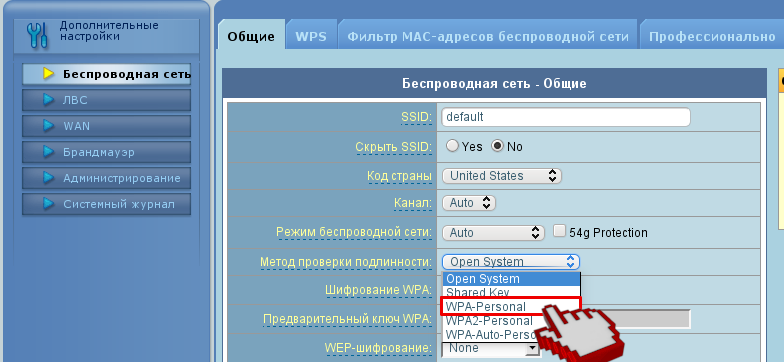
"Önceden paylaşılan WPA anahtarı" kendi, Latin karakterlerinizi, sayılarınızı ve özel karakterlerinizi ( [e-posta korumalı]# $% ^ & *). WiFi cihazlarınızı bağlamak için bu anahtarı kullanacaksınız.
Yapılandırmayı tamamladıktan sonra "Uygula" yı tıklayın.
Bu eylemleri gerçekleştirmezseniz, noktanız, İnternet erişim kanalınızı kendi amaçları için kullanmak isteyen rastgele sayıda kişiye açık olacaktır.
5. İnternet bağlantısı "WAN" -\u003e "İnternet Bağlantısı" bölümünde yapılandırılır

10. Yapmanız gereken son şey, yönlendiriciye erişim parolasını değiştirmektir, bunun için Yönetim-\u003e Sistem bölümüne gitmeniz gerekir:
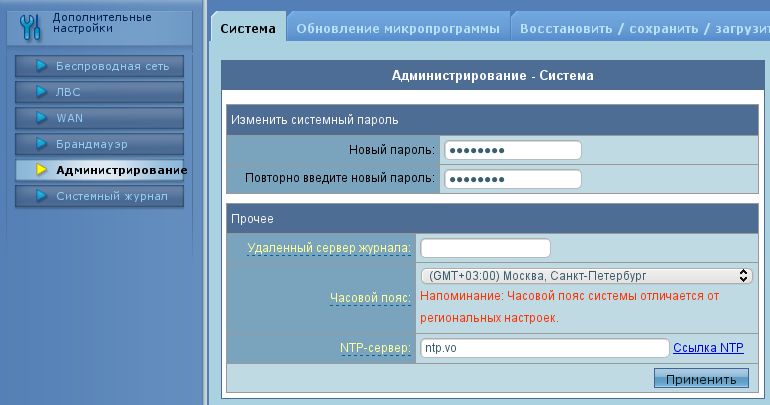
Yeni şifreyi girin, onaylayın ve "Uygula" düğmesini tıklayın
Yönlendirici, bütçe kategorisinin bir temsilcisidir. Kişinin ondan özel nitelikler beklememesi gerektiği açıktır, ancak doğrudan amacı ile iyi başa çıkmaktadır. Size sunulan materyalde asus rt g32 yönlendiricisinin temel kurulumu dikkate alınacak, ancak geleneksel olarak kısa bir bakış tam takım, görünüm ve temel özellikler.
Zengin teslimat paketi bu cihaz adını veremezsiniz, her şey fiyat kategorisine göre standarttır, yani: bir cihaz, bir güç adaptörü, bir LAN kablosu, yazılım içeren bir disk ve dokümantasyon içeren bir kılavuz.
Görünüm ve temel özellikler

Söz konusu cihazın görünümüne gelince, bütçe segmenti için tipiktir, ancak aynı zamanda hoş bir izlenim yaratır. Yönlendirici rengi - beyaz (mat plastik, parlak ön panel). Cihazın küçük ağırlığına dikkat çekmeye değer, yaklaşık iki yüz gram.
Asus rt g32 yönlendiricisinin yapılandırılması sezgisel olarak uygulanır ve deneyimsiz kullanıcılar için sorunlara neden olmaz. Ek olarak, verilen disk hızlı kurulum için bir program içerir ve cihazın arka tarafında, bir basışta WPS koruma teknolojisine sahip bir Wi-Fi bağlantısı kuracak bir düğme bulunur.
Hız özelliklerine gelince, burada bile gökyüzünden yıldızların yönlendiricisi yeterli değil, ancak saniyede 20 Mbit'e kadar hıza sahip standart bir bağlantı için oldukça yeterli. Kablosuz veya kablolu bağlantı ile hız farkı önemsizdir.

Asus rt g32 yönlendirici cihazında uygulanan işlevlerin listesi:
- - NAT güvenlik duvarı;
- - IP adresi filtresi;
- - URL filtre siteleri;
- - MAC adresi filtresi;
- - geri kalanı, yönlendiriciler için temel işlevler.
- Asus rt g32 yönlendirici hakkında beğendiklerimiz:
- - kullanıcı dostu arayüz, kullanıcı dostu menü, kolay özelleştirme;
- - İnternet saldırılarına karşı önceden yüklenmiş koruma;
- - İnternet televizyonu desteği;
- - yönlendiricinin kablosuz sinyalin tekrarlayıcısı olarak çalışma modu.
Asus rt g 32 yönlendiricisinin hoşuna gitmeyen şey:
- - Wi-Fi anteninin düşük gücünün bir sonucu olan küçük kapsama alanı;
- - bazı nedenlerden dolayı, güç düğmesi uygulanmaz, sonuç olarak, yeniden başlatılarak arızaların giderilmesi gerekir.
Cihazın pazarımızdaki sağlayıcılarla uyumluluğuna gelince, herhangi bir kısıtlama yoktur. Açıkçası zayıf olan yönlendirici işlemcinin şifreleme kullanırken bağlantı hızını önemli ölçüde azaltabilmesi üzücü.
Offtopic için şimdiden özür dilerim, ancak aşağıdaki bilgiler birisi için faydalı olacaktır. Cihazın kullanıcı incelemelerinin analizi asus rt g32 yönlendirici: Cihazın aşırı ısınması durumları vardı, PPTP modu, bir torrent istemcisi kullanırken İnternet hızını saniyede 2 MB'a düşürüyor, belirli ayarlarla veya bağlantılarla donmalar mümkün, hız 150 Kbps ile sınırlıdır. Genel olarak kullanılması tavsiye edilmez bu yönlendirici VPN protokolü aracılığıyla hizmet sağlayan sağlayıcılar için, bu tür modlarda olduğu gibi, yavaş ve kararsız bir işlem vardır. Yüksek hızlı bir tarife (40 Mbps'den fazla) kullanmayı planlıyorsanız, asus 32 yönlendirici kesinlikle size göre değil. Kablosuz kapsama alanı, 60-70 karelik küçük bir oda için yeterlidir.
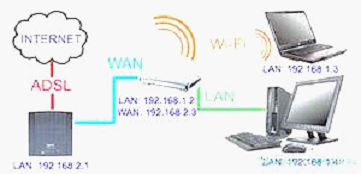 bir yönlendirici bağlama asus rt g32
bir yönlendirici bağlama asus rt g32 Asus rt g32 yönlendiricisini yapılandırma
Bu noktada, ana yönü, yani bir asus rt g32 yönlendiricisini ve onun ayrıntılı yapılandırmasını bağlama konusuna geçelim. Yönlendiricinin yetenekleri, farklı modlarda çalışmanıza izin verir, elbette, bazı durumlarda, koşullarınızı karşılaması için cihazın kablosuz ayarlarını değiştirmekle uğraşmanız gerekecektir. EZSetup programı yardımıyla kablosuz ağın korumasını kurmak mümkündür.
Bir asus rt g32 yönlendirici kurmak sorunlara neden olmamalıdır. Aşağıdaki şekilde üretilmektedir:
Kablolu bağlantı. Standart olarak bir Ethernet kablosu dahildir. Yönlendirici çapraz bir kabloyu algılayabildiğinden, herhangi bir kablo kullanılabilir. Kurulum sırası:
- - bir Ethernet kablosu kullanarak, modemi yönlendiricinin WAN bağlantı noktasına bağlarız;
- - bilgisayarı yönlendiricinin LAN bağlantı noktasına bağlamak için başka bir Ethernet kablosu kullanın.
Kablosuz bağlantı:
- - yönlendiriciyi ve modemi kapatın;
- - bir Ethernet kablosu kullanarak modemi yönlendiricinin WAN bağlantı noktasına bağlayın;
- - Bilgisayarınızda IEEE 802.11b / g / n WLAN adaptörü yoksa, kurmanız ve yapılandırmanız gerekecektir. Yönlendiricinin SSID "Varsayılan" varsayılan ayarında, kimlik doğrulama sistemi açıktır ve şifreleme devre dışı bırakılmıştır.
Asus rt g32 yönlendiriciyi kurmak için bir grafik arayüze ihtiyacınız olabilir. Bilgisayarınızı bir kabloyla yönlendiriciye bağladığınızda, oturum açma sayfası otomatik olarak açılır. Uygunsa kablosuz bağlantı, ardından bir ağ seçmeniz gerekir:
- - şu sekmelere gidin: Başlat - Denetim Masası - Ağ Bağlantıları - Kablosuz Ağ Bağlantısı;
- - "Bir kablosuz ağ seç" bölümünde "Ağ" sekmesini seçin. Bağlantı için bekliyoruz;
- - bağlantı kurulduktan sonra tarayıcıyı başlatın.
Bir asus rt g32 yönlendiricisinin nasıl bağlanacağı ve kurulacağı sorusuyla, bunu anladık. Şimdi rt g32 yönlendiricisini kendiniz nasıl yapılandıracağınıza geçelim. Adres çubuğuna girmeniz gereken herhangi bir tarayıcıyı açıyoruz: 192.168.1.1. Bundan sonra kullanıcı adınızı ve şifrenizi girin.
Tüm yönlendiriciler için oturum açma ve parola standardı asus: admin-admin.
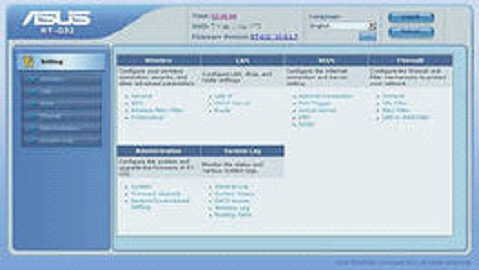
Web arayüzü
Bundan sonra ana ayarlar penceresi görünmelidir. Her şeyden önce, ağ erişimini bilgisayarınızdaki bir yönlendirici üzerinden yapılandırmanız gerekir. WAN ayarları sekmesine gidin, türünü seçin, örneğin L2TP. "Tamamlandı" aşamasında, yönlendirici askıda kalırsa ve bu olursa, IPTV STV bağlantı noktasını seçmek için sütuna HİÇBİRİ koymanız gerekir.

Çok az deneyime sahip kullanıcılar için, WAN IP adresini otomatik olarak yapılandırmak için bir mod vardır. Bu şu şekilde yapılır: ağa ve erişim kontrol merkezine gidin, orada, yerel bağlantıda, özelliklerde "Otomatik" seçeneğini seçin. Bundan sonra, kullanılan sağlayıcının giriş ve şifresini girmeniz gerekecek, burada kimsenin herhangi bir sorunu olmamalıdır. Heart Beat L2TP / PPTP sunucusu, kullanılan sağlayıcının bağlantı özelliklerinde benzer şekilde belirtilir. Ardından "Uygula" yı tıklayın. Bu, rt g32 yönlendiricisinin nasıl bağlanacağı sorusunun değerlendirilmesini sonlandırır.
Wi-Fi kurulumu
Daha sonra, rt g32 yönlendiricisinin bir kablosuz ağ üzerinden nasıl çalışacak şekilde yapılandırıldığını ele alacağız. Kablosuz ağ ayarlarının "Genel" sekmesine gidin. Burada bir ağ anahtarı atamanız gerekir: WPA-Kişisel - WPA-TKIP - Uygula. Bu, ağa yetkisiz bağlantılara karşı koruma sağlamak için yapılır. Daha sonra kablosuz ağ ayarı Rt g32 yönlendiricisi artık tamamlanmıştır ve cihaz internet ile çalışmaya hazırdır. Bağlanmak için görev çubuğunda "İnternet erişimi" ni seçmeniz ve yapılandırılmış ağa bağlanmanız gerekir. Ardından anahtar girilir.
Asus rt g32 yönlendirici üretici yazılımı
Asus rt g32 yönlendiricinin birçok deneyimli kullanıcısının düşünceleri, işlevselliğinin nasıl artırılacağıyla meşgul. En kolay ve en uygun fiyatlı yol, asus rt g32 yönlendiriciyi flaş etmektir. Söz konusu cihazın elektronik dünyasında gerçek bir uzun karaciğer olduğunu belirtmekte fayda var. Varlığı boyunca iki modernizasyondan geçmeyi başardı. İlk modelin modası geçmiş bir Wi-Fi modülü vardı. En son sürüm bu sürümün donanım yazılımı 3.0.2.1'dir. Ayırt edici özellik ikinci revizyon, bağlantı hızını 5 Mbps ile sınırlayan zayıf bir işlemciye sahipti. Bu revizyon için en son donanım yazılımı sürümü 7.0.1.26'dır. Ve son olarak, üçüncü revizyonun en başarılı olduğu ortaya çıktı. Bu sürüm için, iyi bir çözüm, donanım yazılımı 2.0.2.6'yı donanım yazılımı sürüm 7.0.2.61'e yüklemek olacaktır.
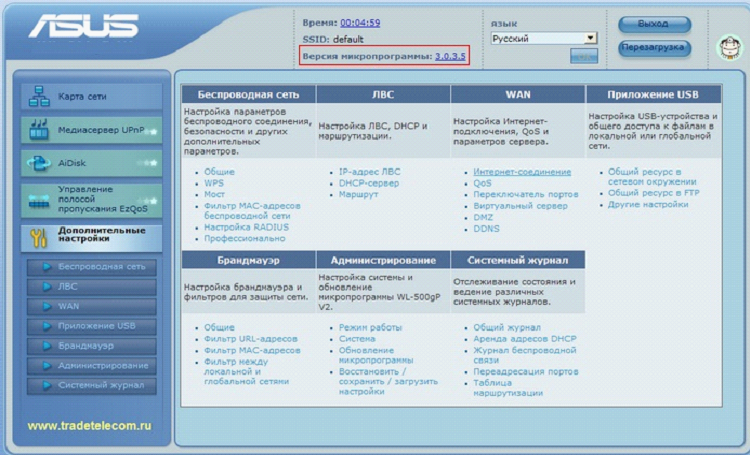
asus rt g32 yönlendiricisini yapılandırma
Hangi yazılımın yükleneceği herkesin işidir, ayrıca rt g32 yönlendiricisinin nasıl yanıp söndüğü ile de ilgileniyoruz. Eylem sırası aşağıdaki gibidir:
- tarayıcıyı açın ve web arayüzüne gidin. 192.168.1.1 satırına adresi girerek açıldığını hatırlatmama izin verin.
- kullanıcı adınızı ve şifrenizi girin. Varsayılan yönetici admin'dir.
- ardından yönlendirici menüsüne gidin. İçinde, aşağıdaki sekmelere gidin: Yönetim - Güncelleme - Firmware. Gerekli ürün yazılımı dosyasını seçin, ardından gönder'e tıklayın. O zaman yönlendiricinin güncellenmesini beklemeniz yeterlidir.
Son olarak, cihaz yanıp sönerken alınacak önlemlerle ilgili birkaç satır kablosuz yönlendirici asus rt g32.
Yönlendirici yazılımı güncellerken hiçbir durumda gücün kapatılmasına izin verilmez. Gücü böyle bir anda kapatırsanız, yönlendiriciyi yalnızca hizmet merkezinde hizmete geri yüklemenin mümkün olacağını, ayrıca üçüncü taraf yazılımların kullanımının cihazın garanti hizmetini otomatik olarak geçersiz kılacağını unutmayın. .
1. Kabloyu şekilde gösterildiği gibi bağlayın. WAN kablosu - gelen İnternet kablosu (ucunda RJ-45 konektörlü UTP ("bükülü çift" kablo)) ilgili bağlantı noktasına bağlanır WAN yönlendiricisi, LAN - bilgisayarlarınızı bağlamak için bağlantı noktaları:
2. Bilgisayarınızda veya dizüstü bilgisayarınızda TCP / IP protokolünü ayarlama penceresine gidin.
Windows XP yüklüyse, Başlat - "Ayarlar -" seçeneğine gidin. Ağ bağlantıları, ardından Yerel Alan Bağlantısı'nı seçin - üzerine sağ tıklayın ve Özellikler'i seçin. Ardından TCP / IP protokolünü seçin ve Özellikler düğmesini tıklayın.
Windows Vista / 7 için - Başlat - »Denetim Masası -» Ağ ve Paylaşım Merkezi - »Adaptör ayarlarını değiştirin, ardından Yerel Ağ Bağlantısı'nı seçin - sağ tıklayın ve Özellikler'i seçin. Ardından TCP / IP protokolünü seçin ve Özellikler düğmesini tıklayın.
Sonuç olarak, aşağıdaki pencere görünecektir:
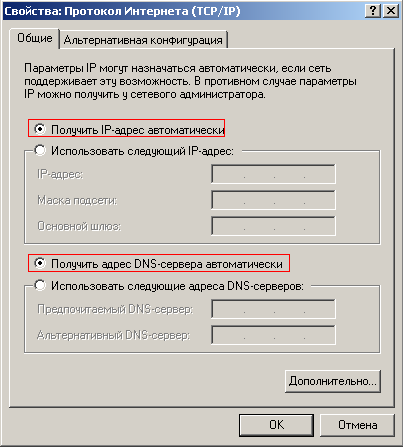
3. Bir tarayıcı açın ve yönlendiricinin IP adresini girin: http://192.168.1.1 (varsayılan IP adresi). Enter tuşuna basın, yetkilendirme formuna kullanıcı adınızı ve şifrenizi girin (varsayılan olarak, giriş: admin, şifre: admin) ve Tamam'a tıklayın:

Yönlendirici ilk kez açılmışsa veya varsayılan ayarlara sıfırlanmışsa, şu sayfayı görebilirsiniz:

Bu durumda, "Ana Sayfa" düğmesini tıklamanız yeterlidir.
4. Web tabanlı yönetim arayüzüne girdikten sonra aşağıdaki pencereyi göreceksiniz:
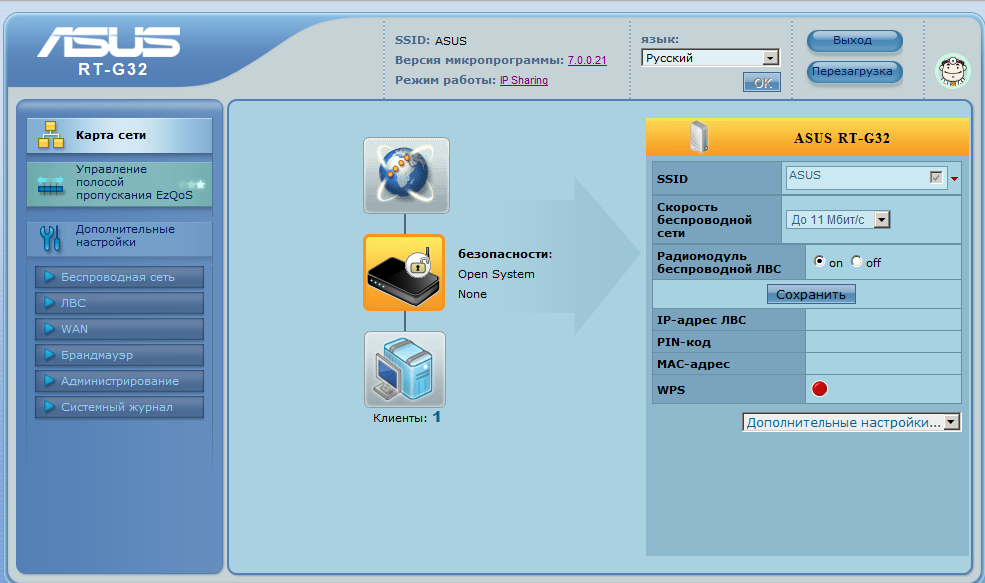
Pencerenin üst kısmında, öğesini seçerek web arayüzünün dilini değiştirebilirsiniz. istenen dil listeden ve Tamam'ı tıklayın.
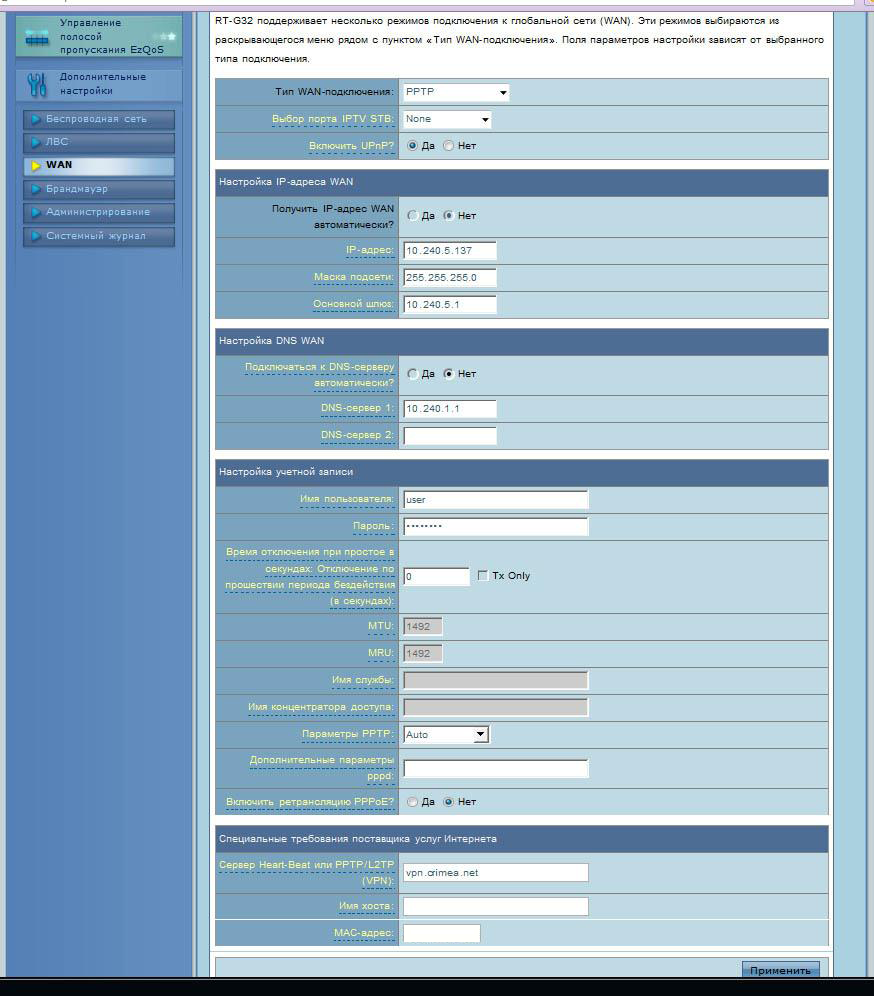
"WAN IP adresi ayarı" ve "WAN DNS ayarı" (IP adresi, Alt ağ maskesi, Varsayılan ağ geçidi, DNS sunucusu 1) alt bölümlerindeki alanları sözleşmenin sonunda size verilen değerlerle doldurun.
Belirtilen değerlere örnekler (Ayarlarınız aşağıdakilerden farklı olacaktır, doğru değerler sözleşmenize bakın):
IP adresi: 10.240.5.137
Alt ağ maskesi: 255.255.255.0
Varsayılan ağ geçidi: 10.240.5.1
DNS Sunucusu 1: 10.240.1.1
Kullanıcı adını ve parolayı da belirtin (anlaşmaya bakın) ve Heart-Beat Sunucusu veya PPTP / L2TP (VPN) satırında - vpn.crimea.net adresini belirtin.
Tüm değerleri doldurduktan sonra aşağıdaki Uygula düğmesine tıklayın.
5.1. Rotalar ekleme - menüdeki LAN düğmesine basın, Rota sekmesini seçin.

"DHCP rotalarını kullan" - EVET, "Çoklu yayın yönlendirmeyi etkinleştir" - EVET, "Statik rotaları etkinleştir" - EVET olarak ayarladık. Ardından, ağın veya ana bilgisayarın IP adresi alanında, 10.240.0.0, Netmask - 255.254.0.0, Gateway - sözleşmede belirtilen değer, Metrik - 1 girin, Arayüz açılır listesinden WAN'ı seçin. Tüm değerleri girdikten sonra, Ekle düğmesine ve ardından Uygula düğmesine tıklayın.
6. Bir masaüstü veya dizüstü bilgisayarı bir yönlendiriciye bağlamak için kullanmak istiyorsanız Asus kablosuz (Wi-Fi) bağlantısı - lütfen "Kablosuz" bölümüne gidin.
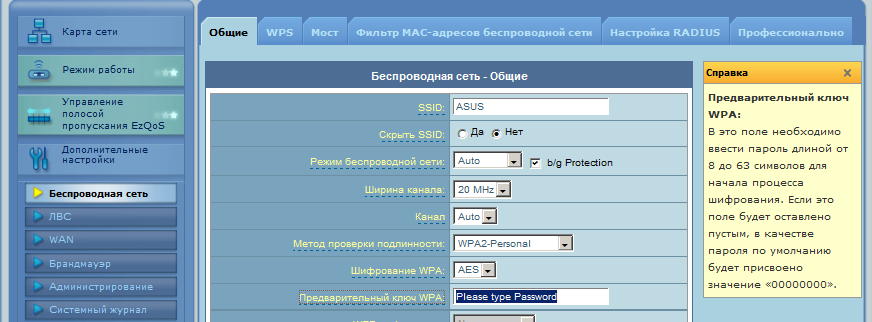
Burada "Authentication Method" alanındaki açılır listeden WPA2-Personal'ı seçmeniz yeterlidir. WPA Şifreleme değerini AES'de bırakın. Ve "Önceden paylaşılan WPA anahtarı" alanına, 8 ila 63 karakter uzunluğunda bir anahtar girin (ne kadar zor - o kadar güvenilir !!). En üstteki "SSID" alanındaki değeri istediğiniz gibi değiştirin. Tüm değerleri doldurduktan sonra aşağıdaki Uygula düğmesine tıklayın.
7. Ardından, masaüstü veya dizüstü bilgisayarınızda kablosuz ağ adaptörünün parametrelerini yapılandırın.
Kablosuz adaptörünüz etkinleştirilmişse, ekranın sağ alt köşesinde buna karşılık gelen bir simge bulunmalıdır:

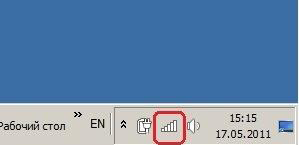
Yukarıdaki simgeye tıklayın ve listeden kablosuz ağınızı seçin (adı, 6. adımda belirtilen “SSID” alanındaki değere karşılık gelir). Gerekli ağa sağ tıklayın ve içerik menüsünden Özellikler'i seçin.

Burada, 6. adımda yönlendiricide yapılanlara benzer ayarları yapıyoruz. Güvenlik türü - "WPA2-Kişisel", Şifreleme türü - "AES", Ağ güvenlik anahtarı - "Ön paylaşımlı WPA anahtarı "alanı. Tüm değişiklikleri yaptıktan sonra Tamam düğmesine tıklayın. Bundan sonra, PC'niz seçilen kablosuz ağa bağlanmalıdır. Simgeye tıklayarak kablosuz Ağlar ekranın sağ alt köşesinde, sırasıyla sağ tıklayarak, Bağlan veya Bağlantıyı Kes'i seçerek seçilen ağa manuel olarak bağlanabilir veya bağlantıyı kesebiliriz.